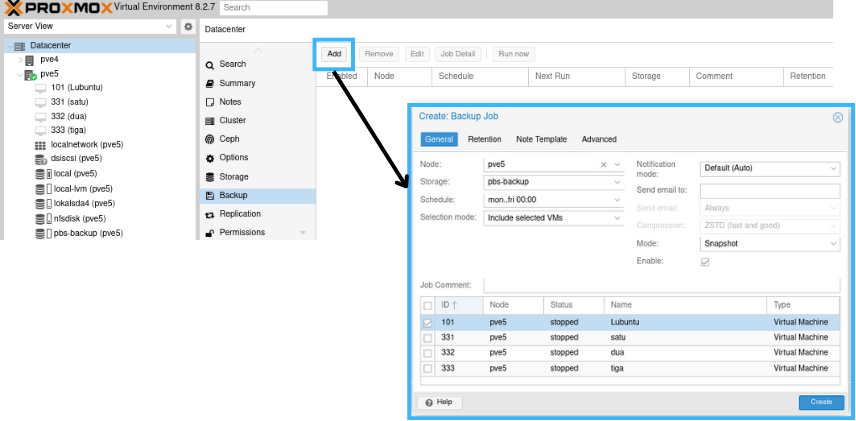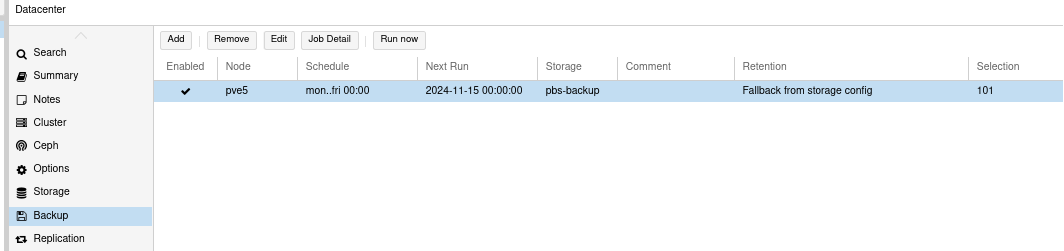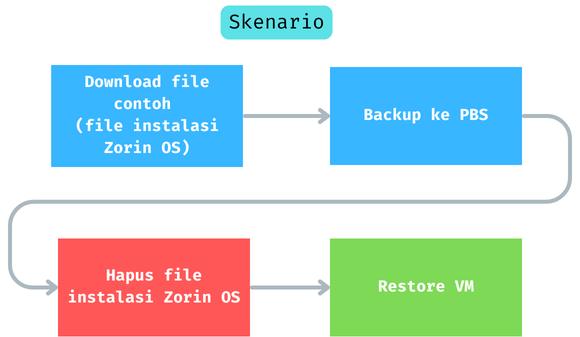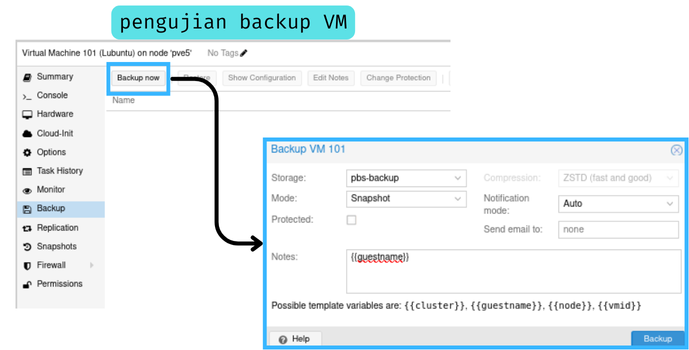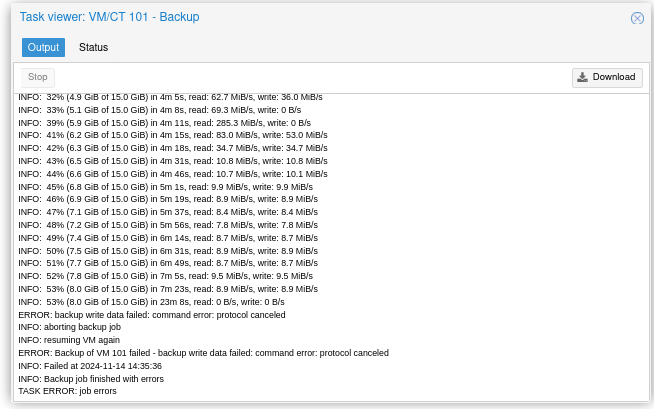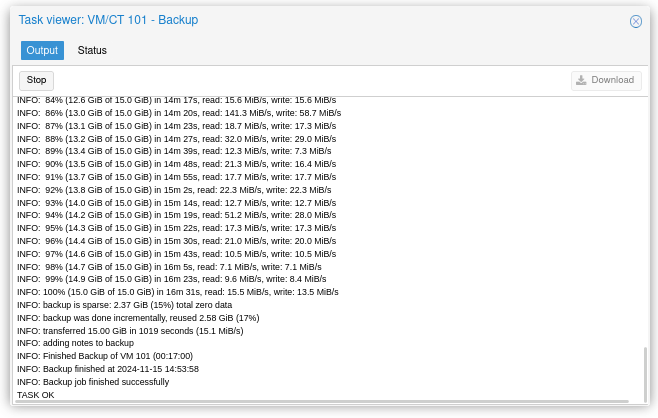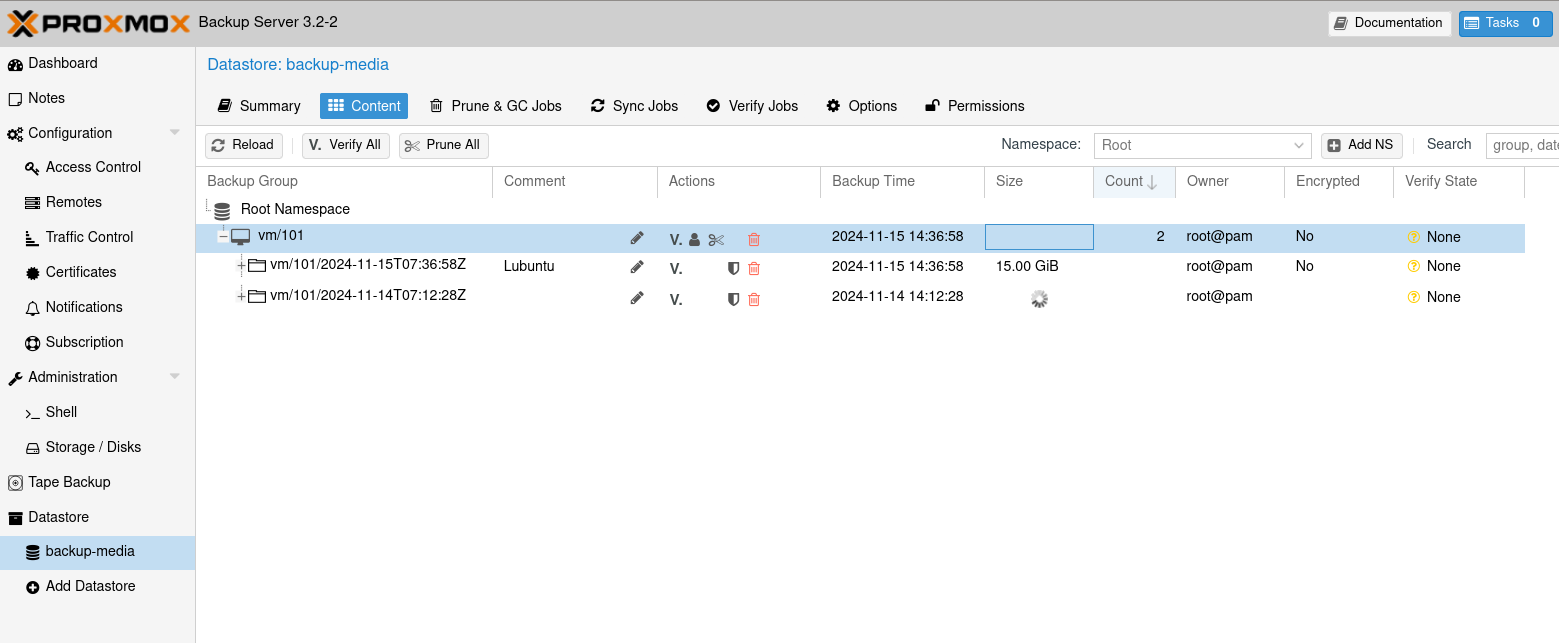Hai semuanya, apa kabar? Setelah pada tulisan sebelumnya kita sama-sama belajar gimana cara menghubungkan PVE (Proxmox Virtual Environment) ke PBS (Proxmox Backup Server), sekarang kita lanjutin yuk. Kali ini kita coba lakukan pengujian. Yaitu backup VM yang ada di PVE ke PBS.
Untuk VM yang akan kita jadikan percobaan adalah VM Lubuntu. Kita coba dulu untuk tambahkan konfigurasi backupnya.
Pengaturan backup di PVE bisa diakses dari Datacenter > Backup. Pada halaman Backup ini kita bisa melihat apa saja backup job yang terdaftar. Kali ini saya masih belum memiliki backup job apapun. Untuk menambahkan backup job baru, kita bisa pilih tombol Add (gambar 1).
gambar 1
Pada jendela konfigurasi “Create: Backup Job”, ada beberapa hal yang dapat kita sesuaikan. Antara lain:
1. Node: pilihan node Proxmox VE .
2. Storage: lokasi penyimpanan file backup. Pada pengujian kali ini menggunakan datastore PBS yang baru dibuat.
3. Schedule: jadwal atau waktu dijalankannya backup. Terdapat beberapa opsi/template yang disediakan. Kita juga bisa mengatur jadwalnya sesuai dengan kemauan atau kebutuhan kita. Kali ini saya atur menjadi setiap hari kerja (Senin-Jum’at) pukul 00:00.
4. Selection mode: pilihan untuk memilih VM mana saja yang ingin disertakan dalam backup job. Tersedia pilihan semua VM, pilih VM yang ingin di-backup (yang kita pilih di pengujian kali ini), dan juga pilih VM yang ingin tidak disertakan (exclude).
5. Send email to: alamat email yang digunakan untuk menerima notifikasi terkait backup job.
6. Mode: terdapat beberapa moda yang bisa dipilih. Ada tiga, yaitu Snapshot, Suspend, Stop.
Snapshot memiliki kelebihan yaitu memiliki downtime yang paling singkat, namun ada risiko kecil inkonsistensi data. VM tidak dimatikan saat backup berjalan.
Suspend akan membuat VM terpilih menjadi suspend sebelum menjalankan mode snapshot. Moda ini sebenarnya adalah untuk kompatibilitas saja. Karena moda ini tidak meningkatkan konsistensi data dengan signifikan, dan juga dapat menyebabkan downtime yang lebih lama. Sehingga moda ini kurang direkomendasikan.
Stop. Mode ini memiliki keunggulan dimana data backup dinilai paling konsisten namun disertai sedikit downtime. Dengan moda ini, VM akan dimatikan, backup dilakukan, kemudian saat backup selesai, maka VM akan berjalan (dinyalakan) seperti semula.
Pada pengujian kali ini, kita akan pilih moda Snapshot saja.
Apabila backup job selesai dibuat, maka akan muncul pada daftar backup job seperti pada gambar 2. Jika ingin menjalankan backup job di luar jadwal (misalnya on demand), maka kita bisa pilih tombol Run now.
gambar 2
Kita lanjut ke skenario pengujian backup. Secara garis besar, ilustrasinya saya tunjukkan pada gambar 3. Kita akan coba download suatu file percobaan. Yaitu file instalasi Zorin OS. Kemudian kita lakukan backup VM ke PBS. Selanjutnya kita coba untuk restore VM tersebut dan kita akan lihat apakah proses restore berhasil atau tidak. Saat ini saya sudah mengunduh file bahannya. Ukuran sekitar 3 GB (gambar 4).
gambar 3
gambar 4
Untuk backup karena kita ingin melakukannya sekarang, kira override saja. Buka enu Backup (di menu VM, bukan Datacenter), kemudian pilih Backup now (gambar 5). Untuk konfigurasi saya hanya ganti target penyimpanan ke PBS dan tidak ada konfigurasi lain yang dilakukan (pakai default).
gambar 5
Saat backup berjalan, ada kegagalan yang terjadi (gambar 6). Ternyata backup gagal dilakukan karena VM PBSnya mati hehe. Setelah VM PBS berhasil aktif kembali, ayo kita coba lagi backup-nya.
gambar 6
Backup job run pertama sepertinya melakukan full backup alias pencadangan keseluruhan VM (15 GB – gambar 7).
gambar 7
Selanjutnya kita cek pada web interface dari PBS apakah backup job yang baru saja dijalankan terdaftar/tercatat atau tidak. Untuk cek backup apa saja yang sudah dilakukan, kita bisa pilih datastore > Content seperti pada gambar 8.
gambar 8
Nah, kita berhasil melakukan pencadangan atau backup VM yang ada di PVE ke media penyimpanan PBS. Pada pengujian yang dilakukan, prosesnya agak lama karena backup yang dijalankan adalah full backup. Sekitar sepuluh menit. Untuk tulisan kali ini sampai disini dulu ya. Rencananya, di tulisan selanjutnya kita akan lanjutkan dengan restore VM tersebut. Sampai jumpa di tulisan selanjutnya. Bye.